
Sperren von Fenstern im Modus „Privates Surfen“ in Safari auf dem Mac
Du kannst alle Fenster im Modus „Privates Surfen“ sperren und festlegen, dass zum Öffnen der Fenster die Touch ID oder dein Passwort erforderlich ist. Bei Macs oder Apple-Tastaturen mit Touch ID kannst du mit Touch ID die Fenster entsperren.
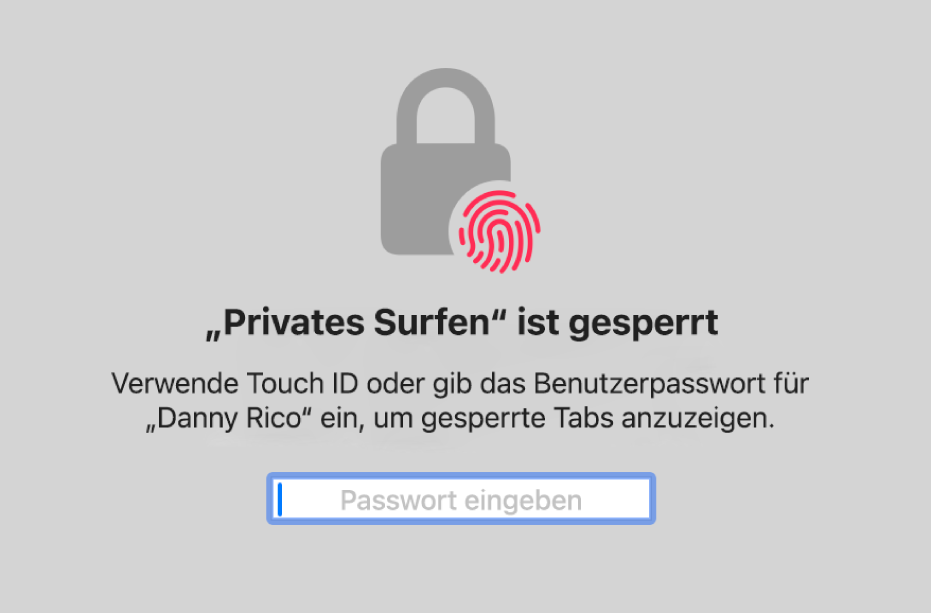
Erlauben, dass Fenster für privates Surfen gesperrt werden
Wähle in der App „Safari“
 auf deinem Mac „Safari“ > „Einstellungen“, klicke auf „Datenschutz“ und wähle dann „Passwort zum Anzeigen gesperrter Tabs anfordern“.
auf deinem Mac „Safari“ > „Einstellungen“, klicke auf „Datenschutz“ und wähle dann „Passwort zum Anzeigen gesperrter Tabs anfordern“.Bei Macs oder Apple-Tastaturen mit Touch ID kannst du auch „Touch ID zum Anzeigen gesperrter Tabs anfordern“ auswählen.
Sperren von Fenstern mit der Funktion „Privates Surfen“
Wähle in der App „Safari“
 auf dem Mac „Fenster“ > „Alle privaten Fenster sperren“.
auf dem Mac „Fenster“ > „Alle privaten Fenster sperren“.
Hinweis: Die Fenster im Modus „Privates Surfen“ werden automatisch gesperrt, wenn du eine der folgenden Aktionen ausführst:
Den Bildschirm sperrst.
Festlegst, dass nach dem Start des Bildschirmschoners ein Passwort eingegeben werden muss.
Festlegst, dass nach dem Ausschalten des Displays ein Passwort eingegeben werden muss.
Fenster im Dock ablegst und dann für einen bestimmten Zeitraum inaktiv lässt.
Fenster im Hintergrund geöffnet lässt, jedoch während einer bestimmten Zeitspanne nicht mit ihnen interagierst.
Wähle „Safari“ > „Einstellungen“, klicke auf „Datenschutz“ und deaktiviere dann „Passwort zum Anzeigen gesperrter Tabs anfordern“, damit Fenster für privates Surfen immer entsperrt bleiben. Bei Macs oder Apple-Tastaturen mit Touch ID kannst du „Touch ID zum Anzeigen gesperrter Tabs anfordern“ deaktivieren.